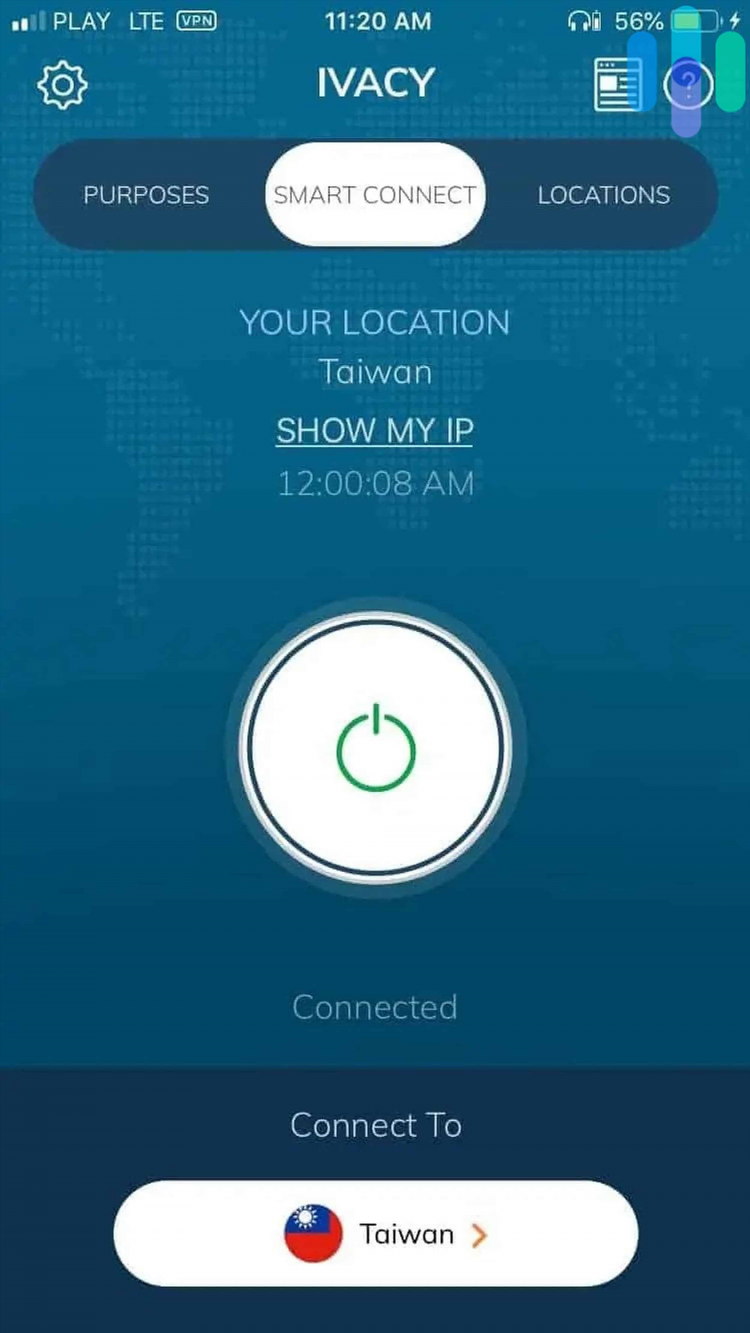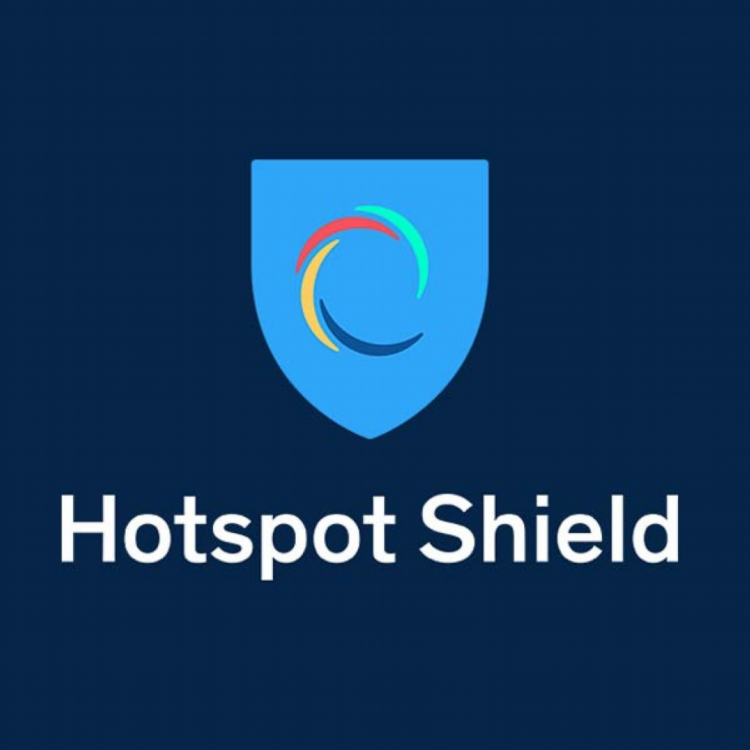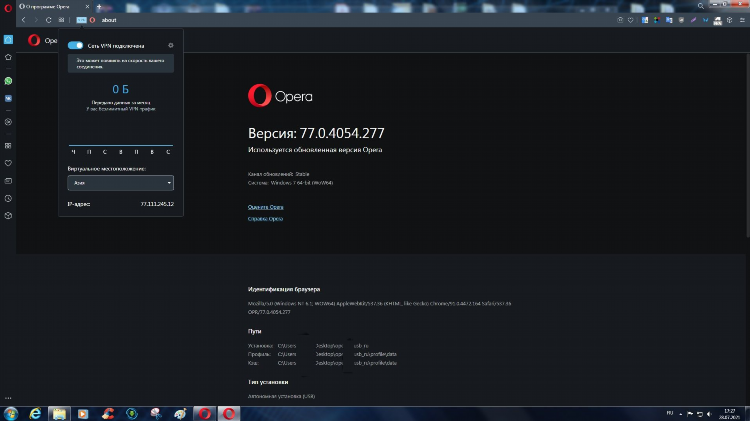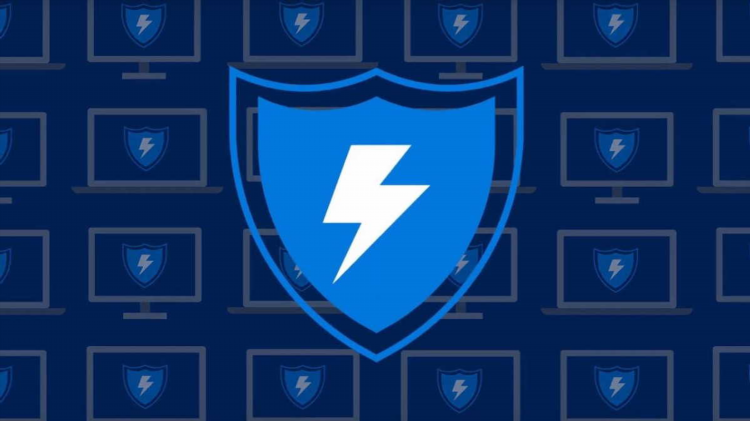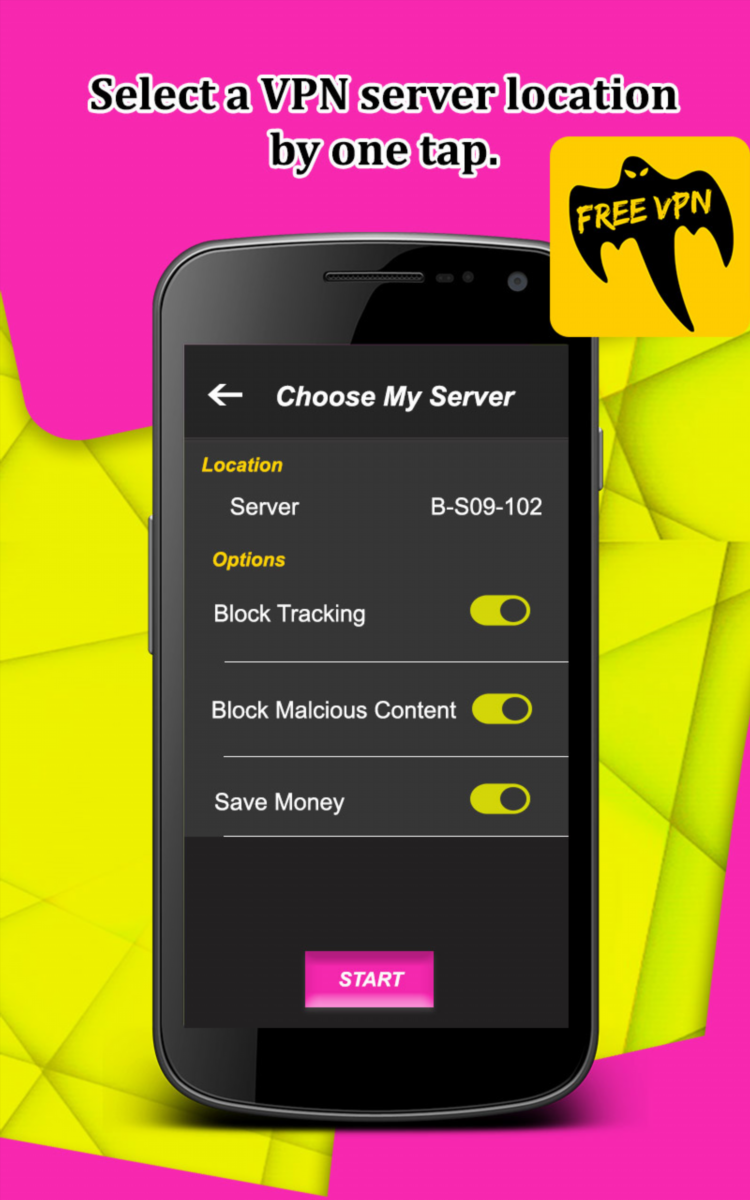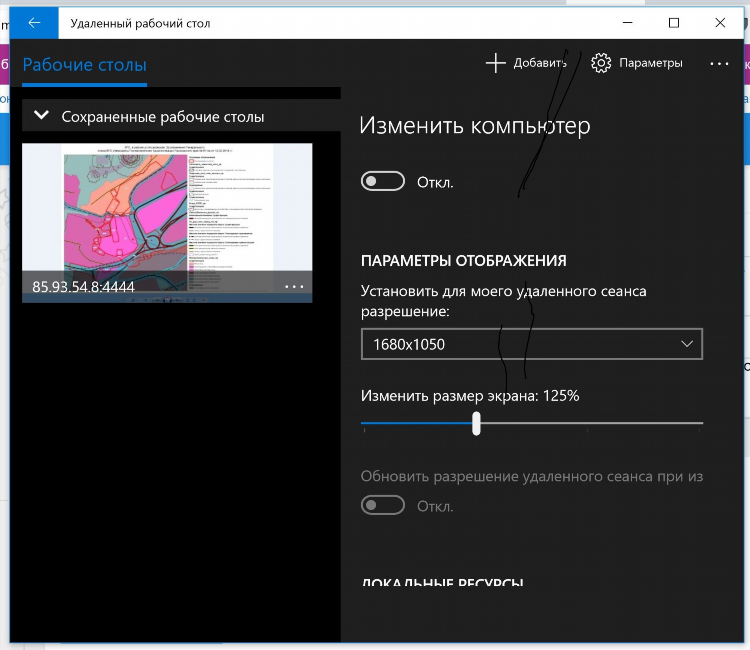
Не могу подключиться к удаленному рабочему столу через VPN
Подключение к удаленному рабочему столу через VPN — распространённый способ удалённой работы, обеспечивающий безопасность данных. Однако в ряде случаев может возникнуть ситуация, при которой пользователь не может подключиться к удаленному рабочему столу через VPN. Причины подобных сбоев могут быть как программного, так и сетевого характера. Ниже рассмотрены основные факторы, диагностика и способы устранения неполадок.
Возможные причины проблемы подключения
Сетевые ограничения или конфликты
-
Неверная конфигурация VPN. При неправильной настройке туннеля или протоколов доступа подключение к удалённому рабочему столу блокируется на этапе установления сеанса.
-
Брандмауэр или антивирусное ПО. Некоторые средства защиты могут автоматически блокировать соединения, инициированные через VPN.
-
Неправильный маршрут трафика. При некорректной маршрутизации трафик удалённого рабочего стола может не доходить до целевого сервера.
-
Наличие двойного NAT. Использование нескольких уровней маршрутизаторов без корректной настройки портов может препятствовать соединению.
Ошибки на стороне сервера
-
Отключённая служба RDP (Remote Desktop Protocol).
-
Неверные настройки политик безопасности.
-
Ограничение доступа по IP-адресам.
Пользовательские ошибки
-
Неправильно указанный IP-адрес или имя хоста.
-
Ввод неверных учётных данных.
-
Попытка подключения к неподдерживаемой версии Windows.
Проверка параметров VPN-соединения
Перед устранением неполадок рекомендуется проверить следующие ключевые параметры:
-
Активность VPN-подключения. Подключение должно быть установлено, без ошибок и с назначенным IP-адресом от VPN-сервера.
-
Протокол подключения. Используемый протокол (например, L2TP, OpenVPN, IPSec) должен поддерживаться обоими устройствами.
-
Доступность внутренних ресурсов по IP. Проверяется через команду
pingилиtracertдо удаленного хоста. -
Маршруты сети. Убедиться в наличии правильного маршрута к удалённому рабочему столу в таблице маршрутизации.
Проверка удалённого рабочего стола
Доступность службы RDP
Для функционирования подключения необходимо:
-
Убедиться, что служба RDP активна на целевой машине.
-
Проверить, открыт ли порт 3389 в брандмауэре.
-
Подтвердить, что учётная запись имеет права на удалённый доступ.
Лог-файлы и события
Анализ системных журналов Windows помогает выявить:
-
Отказы в подключении.
-
Ошибки авторизации.
-
Блокировки, вызванные политиками безопасности.
Инструменты для диагностики
-
telnet
3389 — проверка доступности порта RDP. -
netstat -an — отображение текущих подключений и прослушиваемых портов.
-
ipconfig /all — проверка сетевых интерфейсов и назначенного IP.
-
route print — просмотр таблицы маршрутов.
Способы устранения неполадок
-
Перезапустить VPN-клиент и убедиться в корректной авторизации.
-
Отключить временно антивирусное ПО и брандмауэр для исключения их влияния.
-
Проверить параметры RDP на удалённой машине.
-
Провести тестирование подключения с другого устройства или через другую сеть.
-
Связаться с IT-администратором или технической поддержкой, если проблема сохраняется.
Часто задаваемые вопросы (FAQ)
Вопрос: Почему VPN подключается, но не работает удалённый рабочий стол?
Ответ: Возможно, трафик RDP блокируется брандмауэром, отсутствует маршрут к целевому IP или служба RDP не запущена на сервере.
Вопрос: Какие порты необходимы для подключения к удалённому рабочему столу?
Ответ: По умолчанию используется TCP-порт 3389. Он должен быть открыт на сервере и не блокироваться на клиентской стороне.
Вопрос: Может ли DNS повлиять на подключение?
Ответ: Да, если используется имя хоста, а DNS-сервер не может его разрешить, подключение будет невозможным. Рекомендуется попробовать подключение по IP-адресу.
Вопрос: Можно ли использовать RDP через VPN на мобильных устройствах?
Ответ: Да, при наличии совместимого VPN-клиента и RDP-приложения, а также соответствующих прав и настроек.
Вопрос: Что делать, если удалённый рабочий стол работает без VPN, но перестаёт работать после подключения к VPN?
Ответ: Вероятно, VPN-туннель перенаправляет весь трафик, включая локальный, и маршруты неправильно настроены. Требуется корректировка таблицы маршрутизации или настройка split-tunneling.
Рекомендации по предотвращению проблем в будущем
-
Настроить автоматический мониторинг VPN-подключения.
-
Регулярно проверять журналы событий и доступность служб.
-
Поддерживать обновления программного обеспечения VPN и RDP.
-
Использовать надёжные политики безопасности и разграничения прав доступа.
Корректная диагностика и настройка позволяют исключить ситуации, при которых не удаётся подключиться к удаленному рабочему столу через VPN, и обеспечить стабильную работу удалённой инфраструктуры.